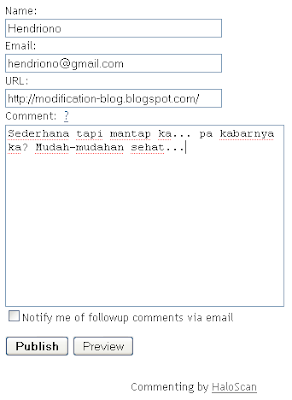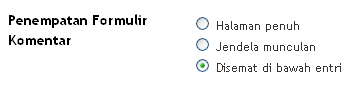Memanajemen arsip blog sangatlah penting, karena pengunjung akan merasa nyaman dan betah berlama-lama mengunjungi blog kita jika navigasi dalam blog kita mudah dicerna, menarik dan cepat dalam proses pencarian artikel. Manajemen arsip blog sangat cocok digabungkan dengan artikel sebelumnya "
Menampilkan Judul Artikel Tanpa Isi Halaman", mudah-mudahan sudah memahami dan menerapkan trik blog tersebut. Manajemen arsip memudahkan pengunjung untuk menemukan arsip artikel yang dicari. Ketika pengunjung mencari artikel sesuai dengan kategori/label, biasanya blog akan menampilkan artikel secara keseluruhan (baca: judul artikel dan isi halaman artikel) dan dalam jumlah yang sudah kita set, hal ini akan memperlambat loading page halaman blog kita dan hal ini akan membuat pengunjung malas meneruskan pencarian artikel dalam blog kita. Mencegah pengunjung kabur dari blog kita, ikutilah trik mamanjemen Arsip blog berikut.
Membuat Daftar Isi Artikel BlogLayaknya sebuah buku, kadang kita merasa malas harus membuka halaman satu persatu untuk mencari artikel yang kita inginkan pada sebuah buku jika jumlah halamannya banyak. Untuk mencari sebuah artikel dalam sebuah buku biasanya kita akan melihat daftar isi, membaca judul dan melihat halaman artikel tersebut, lebih cepat dan efektif. Begitupun dengan blog, kita buatkan pengunjung daftar isi supaya mereka mudah dalam proses pencarian artikel yang dibutuhkan, tapi sebelumnya blog kita sudah menerapkan "
Menampilkan Judul Artikel Tanpa Isi Halaman", jika tidak "Manajemen Arsip Blog" tetap tidak akan efektif bahkan akan jadi bumerang bagi kita pemilik blog, pengunjung kabur dan trafik anjlok. Kalau sudah seperti itu "Tamatlah Riwayat Blog" kita.

Berikut langkah pembuatan daftar isi artikel blog :
Langkah 1Login ke Blogger
Langkah 2Masuk kebagian "Tata Letak - Elemen Halaman" dan buatlah "LinkList"
Langkah 3Masukan Link dibawah ini pada LinkList :
http://ALAMAT-BLOG.blogspot.com/search?max-result=300
Jangan lupa beri nama link tersebut (misal: Daftar Isi)
Langkah 4Klik "Tambah URL" dan klik tombol "SIMPAN"
Keterangan :- Ganti ALAMAT-BLOG dengan url blog anda.
- Angka 300 menunjukan jumlah artikel yang akan ditampilkan, ubahlah sesuai keinginan anda.
- Jangan lupa blog anda harus sudah menerapkan "Menampilkan Judul Artikel Tanpa Isi Halaman" sehingga ketika pengunjung meng-klik Link "Daftar Isi" maka blog hanya akan menampilkan judul artikelnya saja.
Membuat Daftar Isi per Kategori/LabelLabel atau kategori ibarat BAB didalam buku, didalam BAB tersebut terdapat sub BAB dan seterusnya. Dengan mengatur jumlah artikel per kategori/label, proses pencarian artikel lebih cepat, karena blog akan menampilkan artikel sesuai kategori/label yang pengunjung inginkan serta jumlah artikel yang akan ditampilkan bisa kita atur.

Berikut langkah pembuatan daftar isi per kategori/label :
Langkah 1Login ke Blogger
Langkah 2Masuk kebagian "Tata Letak - Edit HTML" dan "Expand Template Widget" (Jangan lupa untuk mem-backup template terlebih dahulu)
Langkah 3Cari kode dibawah ini :
data:label.url
Langkah 4
Tambahkan kode dibawah ini (berwarna biru) :
data:label.url + "?max-results=300"
Langkah 4Klik "SIMPAN TEMPLATE"
Keterangan :- Ubahlah angka 300 untuk menentukan jumlah artikel yang akan ditampilkan
- Kode pada langkah 3 biasanya ada sekitar 3 kode, tambahkanlah seluruh kode seperti pada langkah 4
Membuang Header Tanggal ArtikelSebenarnya dengan tidak membuang header tanggal artikel juga tidak menjadi masalah, tapi bagi yang ingin blognya terlihat rapi silahkan ikuti trik blog dibawah ini. Header tanggal artikel akan ikut ditampilkan jika pengunjung melihat daftar isi. Hal ini akan membuat ruang halaman blog menjadi bertambah dan terlihat tidak rapi, apalagi bagi blogger yang update blognya tidak teratur, maka pada saat menampilkan daftar isi judul artikel akan terselipi header tanggal artikel.

Untuk membuang header tanggal artikel ikuti langkah berikut :
Langkah 1Login ke Blogger dan "Backup Template"
Langkah 2Masuk kebagian "Tata Letak - Edit HTML" dan "Expand Template Widget" (Jangan lupa untuk mem-backup template terlebih dahulu)
Langkah 3Cari kode dibawah ini dan buang/delete:
<b:if cond='data:post.dateHeader'>
<h2 class='date-header'><data:post.dateHeader/></h2>
</b:if>
Atau jika hanya ingin menyembunyikan (tanpa membuang) tambahkan kode (warna biru) seperti dibawah ini :
<!--<b:if cond='data:post.dateHeader'>
<h2 class='date-header'><data:post.dateHeader/></h2>
</b:if>-->
Langkah 4
Klik "SIMPAN TEMPLATE"
Happy Blogging...:)